După ani de construire a site-urilor web WordPress, am învățat cât de important este să aveți o configurație WordPress locală pe computerul dumneavoastră.
A avea WordPress pe mașina personală vă permite să experimentați cu noi funcționalități fără a risca site-ul dvs. live, să vă aprofundați în dezvoltarea WordPress și chiar să construiți site-uri web întregi înainte ca acestea să fie lansate. Este ca și cum ați avea un spațiu de joacă privat pentru toate proiectele dvs. WordPress.
Dacă sunteți utilizator Windows, există numeroase modalități de a configura WordPress local. Dar am redus la cele mai ușoare două metode. În acest ghid, vă vom arăta cum să instalați cu ușurință WordPress pe un computer Windows, indiferent de versiunea pe care o utilizați.
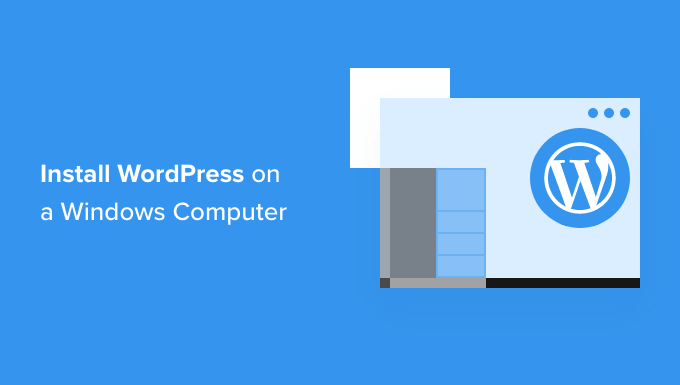
De ce ar trebui să instalați WordPress pe Windows?
Dacă sunteți un utilizator Windows, instalarea WordPress local pe computerul dvs. oferă mai multe beneficii.
O instalare locală WordPress creează un mediu de testare care nu afectează site-ul dvs. live. Această configurare, adesea numită server local sau localhost, este terenul dvs. personal de joacă pentru WordPress.
Dezvoltatorii WordPress folosesc în mod regulat instalări locale pentru munca lor. De exemplu, o pot folosi pentru a experimenta cu noi pluginuri sau teme sau pentru a testa site-ul înainte de a actualiza la editorul de blocuri Gutenberg.
Dar nu este doar pentru profesioniști. Dacă sunteți nou în WordPress, o configurare locală este perfectă pentru învățare. Puteți explora funcționalități, testa teme și pluginuri și experimenta liber, fără să vă faceți griji că veți strica un site live.
Este important de reținut că atunci când instalați WordPress local pe Windows, doar dvs. puteți vedea site-ul. Dacă doriți să creați un site web public, atunci veți avea nevoie de un nume de domeniu și găzduire web.
Acum, tehnic, puteți instala WordPress pe Windows folosind XAMPP, și am scris un tutorial despre asta înainte.
Acestea fiind spuse, am găsit 2 moduri și mai simple decât XAMPP pentru a configura un mediu WordPress local, făcându-le excelente pentru începători sau utilizatori care au nevoie să creeze rapid un site local. Puteți face clic pe linkul de mai jos pentru a sări la orice metodă care vă interesează:
- Metoda 1: Instalarea WordPress pe Windows folosind Studio (Rapid și simplu)
- Metoda 2: Instalați WordPress pe Windows folosind Local WP (Mai personalizabil)
- Alternative: Use WordPress Playground to Test Themes, Plugins, and More
Metoda 1: Instalarea WordPress pe Windows folosind Studio (Rapid și simplu)
Pentru prima metodă, vom folosi Studio. Este un software local WordPress creat de Automattic, compania care gestionează și rulează WordPress.com, care este un constructor de site-uri bazat pe software-ul WordPress.
Vom vorbi mai întâi despre această metodă, deoarece este mult mai rapidă și mai simplă de urmat, făcând-o perfectă pentru începătorii complet.
Mai întâi, trebuie să deschideți site-ul Studio de la WordPress.com. Apoi, faceți clic pe butonul „Download for Windows”.
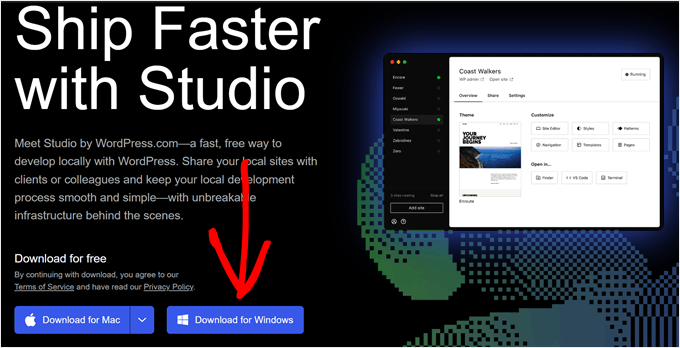
După ce ați făcut acest lucru, pur și simplu deschideți fișierul descărcat pentru a începe instalarea.
O fereastră pop-up va apărea acum, arătându-vă că aplicația este instalată.
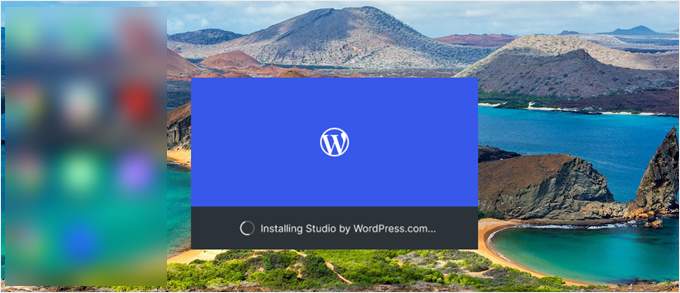
Cu asta făcut, puteți adăuga primul dvs. site.
Pentru a face acest lucru, pur și simplu introduceți numele noului dvs. site WordPress local și faceți clic pe „Adăugați site”. Puteți numi site-ul cum doriți, atâta timp cât vă ajută să-l identificați cu ușurință.
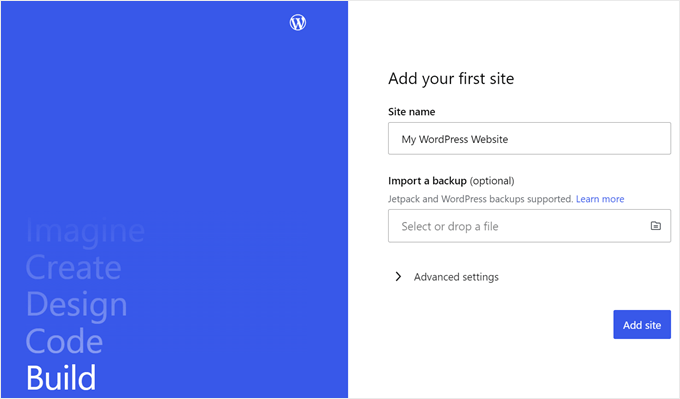
Acum ar trebui să vedeți tabloul de bord al site-ului dvs. WordPress local.
Pentru a accesa tabloul de bord WordPress și a edita site-ul dvs., faceți clic pe butonul „Start” din colțul din dreapta sus. Acest lucru va face ca site-ul dvs. local să fie accesibil pe computerul dvs.
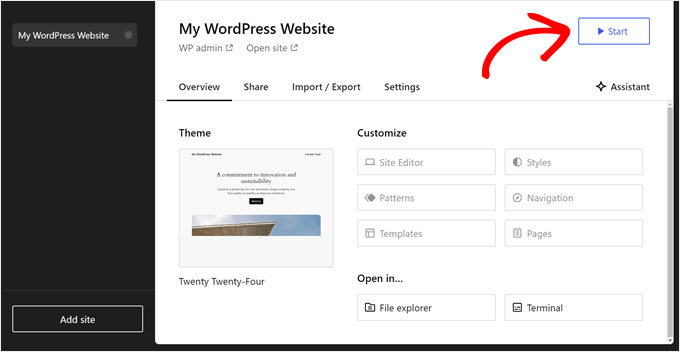
Odată ce butonul „Start” se schimbă în „Running”, puteți face clic pe linkul „WP Admin” din partea stângă sus a paginii.
Acest lucru vă va duce la pagina locală de administrare WordPress.
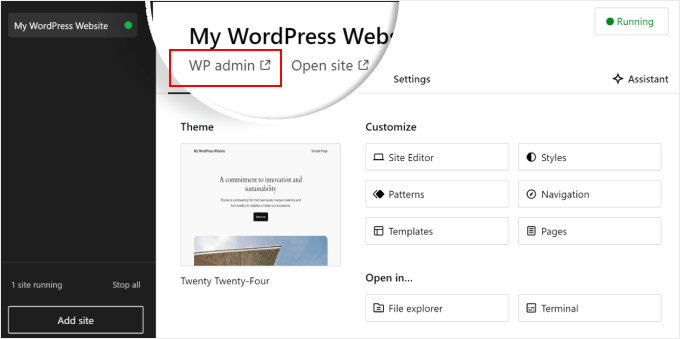
Și cam atât pentru configurare. Să explorăm celelalte setări care ar putea fi necesare pe măsură ce construiți site-ul dvs. web local.
După cum puteți vedea în fila „Prezentare generală”, puteți accesa imediat meniul editorului complet al site-ului WordPress direct din tabloul de bord Studio. De asemenea, puteți face clic pe „Explorer fișiere” pentru a deschide folderele și fișierele site-ului dvs. WordPress și puteți face clic pe „Terminal” pentru a vă gestiona site-ul web folosind WP-CLI.
Dacă comutați la fila „Partajare”, vă puteți conecta la contul dvs. WordPress.com, puteți clona site-ul dvs. local și îl puteți încărca pe serverele WordPress.com. Acest lucru va face temporar site-ul clonat online, ceea ce este util pentru partajarea site-urilor demo cu clienții sau membrii echipei dvs.
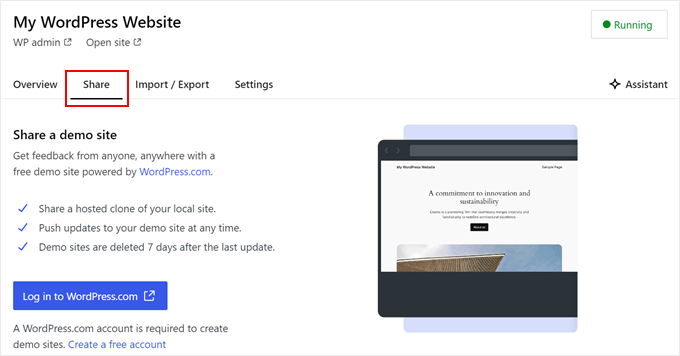
Uneori, este posibil să doriți să vă conectați direct la site-ul dvs. local prin browser, în loc să utilizați Studio. În acest caz, trebuie să cunoașteți acreditările dvs. wp-admin.
Pentru a le găsi, puteți comuta la fila „Setări” și puteți găsi acolo numele de utilizator, parola de administrator WordPress și URL-ul de conectare.
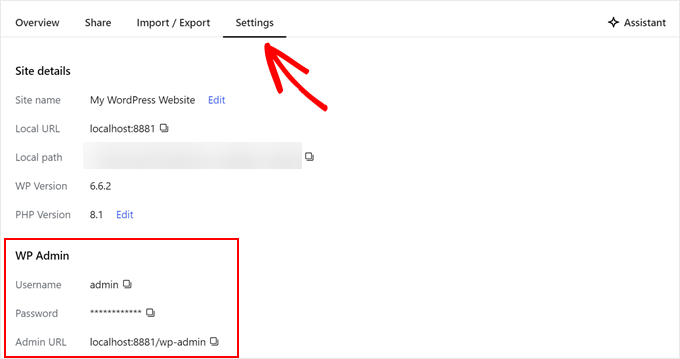
O altă caracteristică interesantă a Studio este chatbotul AI încorporat, cu care poți comunica făcând clic pe butonul „Asistent”.
Aici, puteți cere ajutorul Studio pentru sarcini precum actualizarea tuturor plugin-urilor dvs. dintr-o dată, actualizarea versiunii de bază WordPress sau crearea de cod pentru un bloc personalizat.
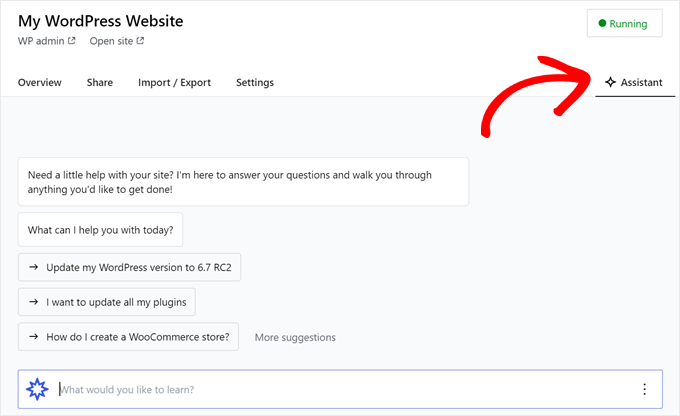
Când ați terminat de lucrat la site-ul local, pur și simplu treceți cu mouse-ul peste butonul „Running” din colțul din dreapta sus până când apare „Stop”.
Apoi, faceți clic pe butonul pentru a opri site-ul web.
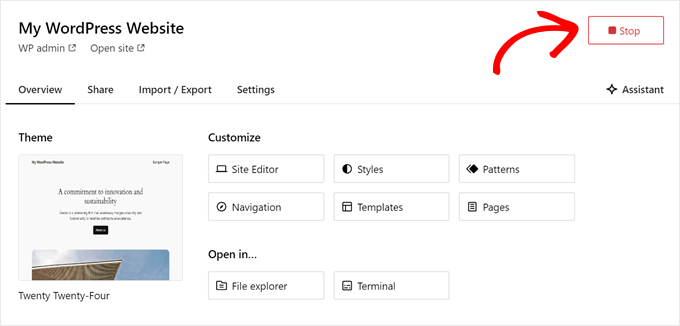
Un dezavantaj al Studio este că nu puteți configura mediul WordPress după bunul plac. Aceasta înseamnă că trebuie să utilizați versiunea PHP, serverul web și baza de date care au fost pre-selectate pentru dvs.
Acesta poate fi un dezavantaj dacă trebuie să vă testați site-ul web sau plugin-ul cu configurații specifice de server.
Dacă aveți nevoie de mai mult control asupra mediului dvs. local WordPress sau doriți să potriviți configurația dvs. locală cu o configurație specifică a serverului live, atunci puteți consulta următoarea metodă folosind Local WP.
Metoda 2: Instalați WordPress pe Windows folosind Local WP (Mai personalizabil)
Mai întâi, trebuie să descarci și să instalezi software-ul Local WP pe computerul tău Windows. Pur și simplu accesează site-ul Local WP și apasă pe butonul „Download for Free”.
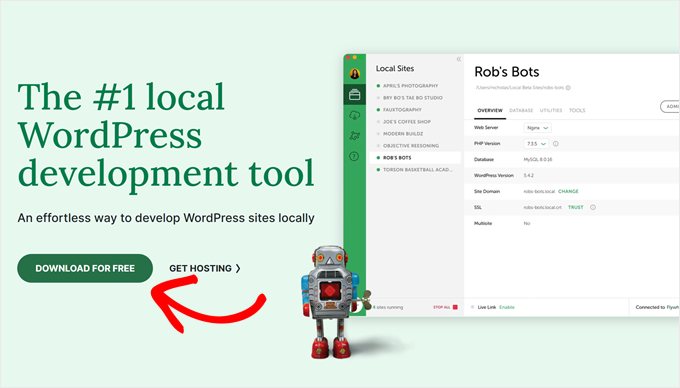
După aceea, va apărea o fereastră pop-up unde va trebui să selectați platforma. Continuați și alegeți „Windows” din meniul derulant.
Apoi, puteți introduce detaliile dvs., cum ar fi prenumele și numele de familie, adresa de e-mail de serviciu și numărul de telefon pentru a descărca software-ul.
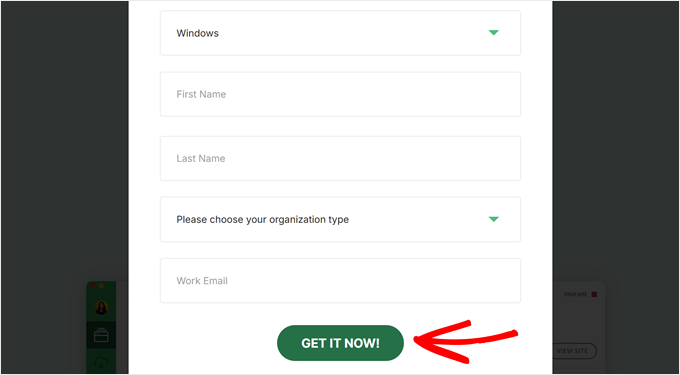
După introducerea detaliilor, pur și simplu faceți clic pe butonul „Obțineți-l acum”.
După aceea, software-ul va fi descărcat automat pe computerul dvs. Alternativ, puteți face clic pe linkul „faceți clic aici” pentru a începe descărcarea.
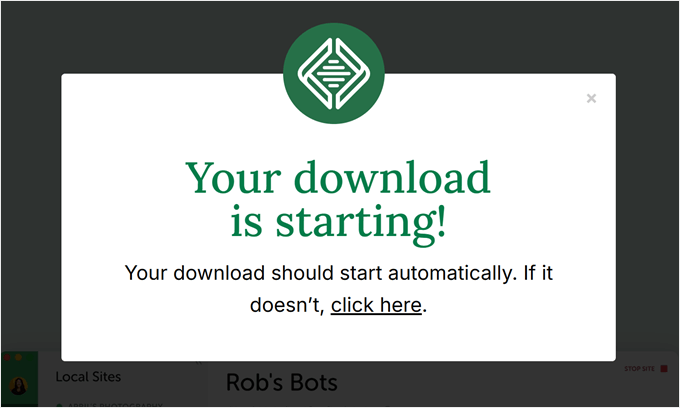
Odată ce fișierul este descărcat, continuă și lansează expertul de configurare.
Acum, va trebui să selectezi dacă dorești să instalezi software-ul pentru toți utilizatorii sau doar pentru tine.
După ce ați selectat o opțiune, faceți clic pe butonul „Next”.
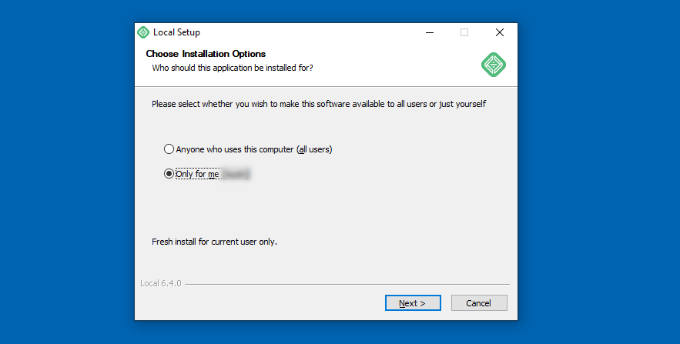
În pasul următor, puteți selecta „Folderul de destinație” unde va fi instalat software-ul.
Pur și simplu faceți clic pe butonul „Browse” pentru a seta calea, apoi faceți clic pe butonul „Install”.
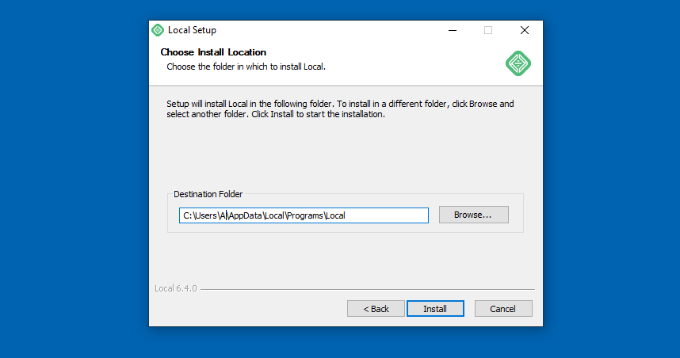
Software-ul Local WP se va instala acum pe computerul dvs. Windows.
Odată ce este gata, puteți bifa căsuța „Rulează local” și faceți clic pe butonul „Finalizare” din expertul de configurare.
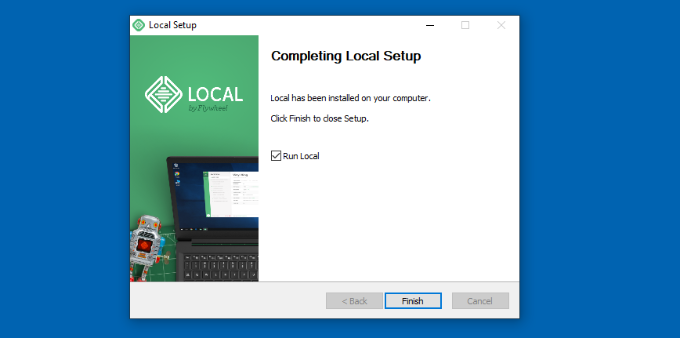
Software-ul se va lansa acum pe dispozitivul dumneavoastră Windows.
Următorul pas este să adaugi un nou site web local. Pentru a face acest lucru, pur și simplu apasă pe butonul plus „+” din partea de jos.
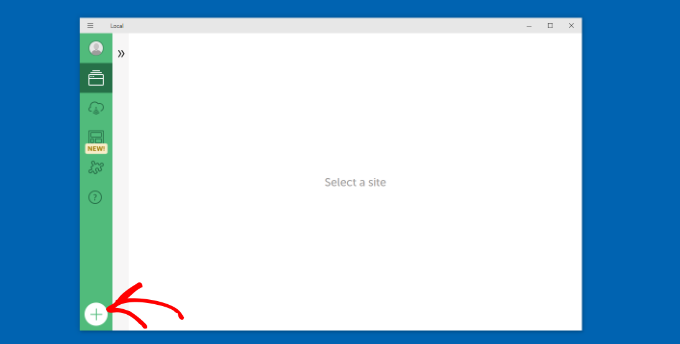
După aceea, puteți crea un site în software-ul Local.
Selectați opțiunea „Creați un site nou” și faceți clic pe butonul „Continuați”. Există, de asemenea, opțiuni pentru a crea site-ul dintr-un șablon sau dintr-un fișier de site web existent, dar vom merge cu prima opțiune de dragul demonstrației.
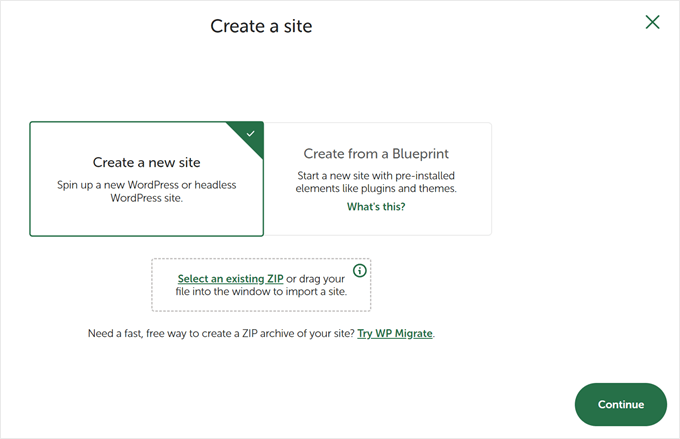
Apoi, puteți introduce un nume pentru site-ul dvs. local, cum ar fi „Site-ul meu WordPress”.
Există și opțiuni avansate unde puteți introduce domeniul site-ului local și calea site-ului local. Implicit, domeniul va folosi titlul site-ului dvs., dar separat prin cratime.
Odată ce ați terminat, pur și simplu faceți clic pe butonul „Continuare”.
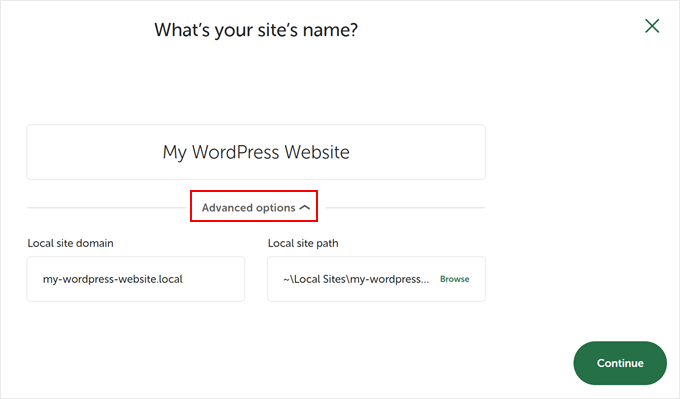
După aceea, va trebui să alegeți un mediu pentru site-ul dvs. local.
Puteți utiliza mediul „Preferat”, unde software-ul va selecta automat versiunea PHP, serverul web și versiunea MySQL. Pe de altă parte, puteți selecta și „Personalizat” și introduce detaliile mediului.
Local WP oferă cele mai recente versiuni PHP. În ceea ce privește serverul web, puteți alege între Nginx sau Apache. Puteți selecta, de asemenea, între MySQL sau MariaDB pentru baze de date.
Rețineți că unele versiuni PHP, server web și baze de date necesită descărcarea unor dependențe pentru a funcționa corect.
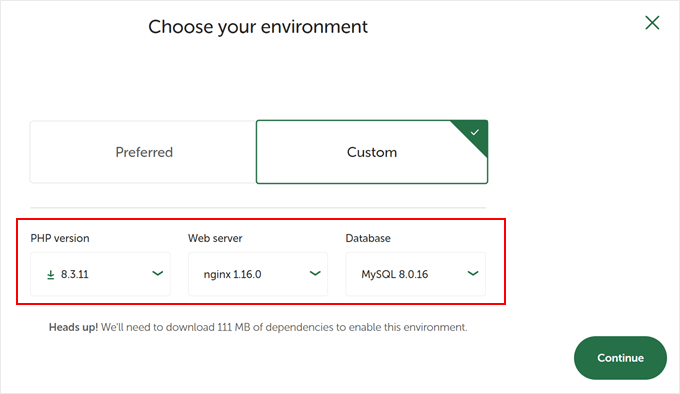
Apoi, puteți introduce un nume de utilizator și o parolă WordPress pentru site-ul dvs. local. În plus, există și o opțiune de a alege o adresă de e-mail WordPress unde veți primi toate notificările prin e-mail.
În afară de asta, există o opțiune avansată unde software-ul vă va întreba dacă aveți o rețea WordPress multisite. Dacă nu, pur și simplu faceți clic pe „Nu”.
După introducerea acestor detalii, pur și simplu faceți clic pe butonul „Adăugare site”.
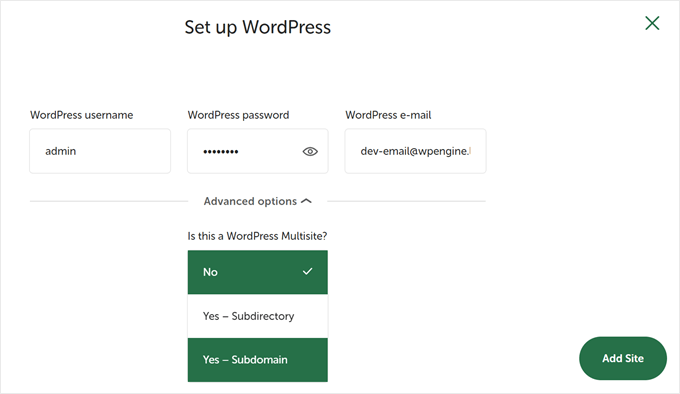
Software-ul va instala acum WordPress și va configura site-ul dvs. web.
Pentru a lansa site-ul local, continuă și apasă pe butonul „Start site” din colțul din dreapta sus.
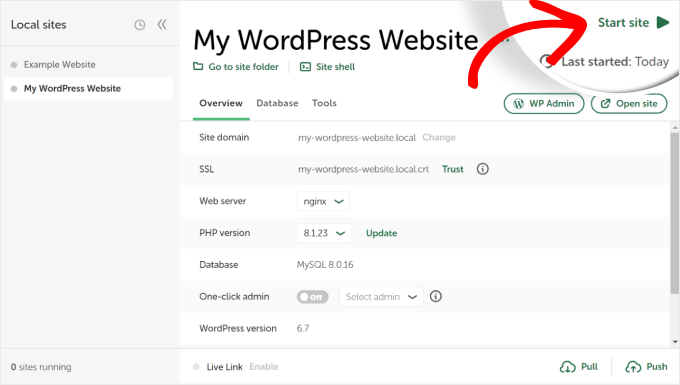
Apoi, faceți clic pe butonul „WP Admin” și veți vedea pagina de autentificare a administratorului WordPress.
Pur și simplu introduceți numele de utilizator și parola pe care le-ați introdus anterior la configurarea site-ului local, apoi faceți clic pe butonul „Autentificare”.

Acum puteți edita site-ul dvs. local pe computerul dvs. Windows.
Când ați terminat, nu uitați să opriți site-ul din software-ul Local WP făcând clic pe butonul „Stop site”.
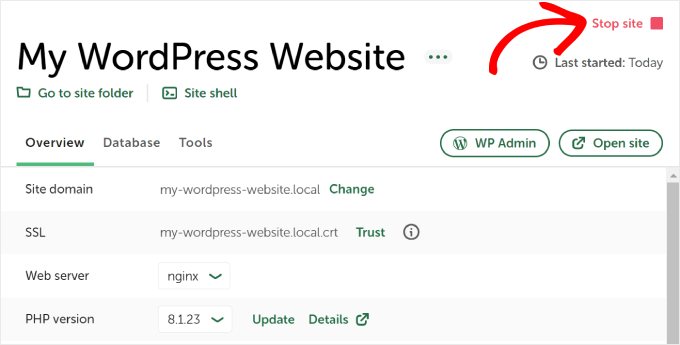
Sfat Pro: Dacă doriți să omiteți procesul de conectare, puteți activa o conectare administrativă cu un singur clic în Local WP.
Pentru a face acest lucru, pur și simplu reveniți la tabloul de bord Local WP și comutați butonul „Admin cu un clic” până când apare „Activat”. Apoi, în meniul derulant, selectați utilizatorul de administrator care poate utiliza această funcție de conectare cu un clic.
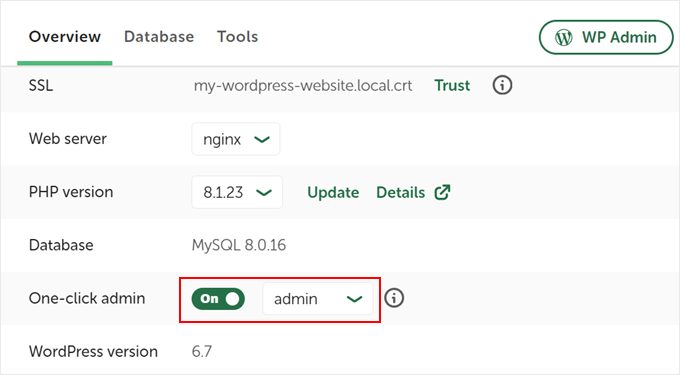
Alternativă: Folosiți WordPress Playground pentru a testa teme, pluginuri și multe altele
WordPress Playground este un instrument inovator care vă permite să experimentați cu WordPress direct în browserul dvs. web. Este un mediu virtual de testare unde puteți încerca noi teme WordPress, plugin-uri și funcționalități fără a afecta niciun site web real.
WordPress Playground diferă de un mediu WordPress local în mai multe moduri cheie.
În primul rând, nu necesită instalare pe computer și se resetează după fiecare utilizare, spre deosebire de configurațiile locale permanente. Puteți accesa de pe orice dispozitiv cu un browser, în timp ce instalațiile locale sunt legate de un singur computer.
Deși WordPress Playground este ideal pentru teste rapide și învățare, un mediu WordPress local pe computerul dumneavoastră Windows oferă mai multă flexibilitate pentru proiecte de dezvoltare pe termen lung.
Pentru un ghid detaliat, consultați ghidul nostru despre cum să folosești WordPress Playground în browserul tău.
Am instalat WordPress pe computerul meu cu Windows, ce fac acum?
Acum că aveți WordPress pe computer, iată câteva lucruri pe care le puteți face:
- Aflați sfaturi și trucuri WordPress de bază pentru a vă folosi mai bine site-ul.
- Încercați diferite teme WordPress pentru a vedea cum poate arăta site-ul dvs.
- Instalați și testați pluginuri WordPress esențiale pentru a adăuga funcționalități noi site-ului dvs.
- Aflați cum să remediați erorile comune WordPress pe cont propriu.
- Încearcă diferite constructoare de pagini drag-and-drop pentru a face site-ul tău să arate frumos.
- Aflați cum să resetați parola de administrator WordPress pe localhost pentru a recupera accesul la site-ul dvs.
- Configurați fluxuri de lucru automate pentru a facilita gestionarea site-ului dvs.
- Aflați despre securitatea WordPress pentru a vă proteja site-ul de hackeri.
- Mută-ți site-ul local WordPress pe un server live când ești gata să-l împărtășești cu toată lumea.
Sperăm că acest articol v-a ajutat să învățați cum să instalați WordPress local pe un computer Windows. De asemenea, ați putea dori să consultați articolul nostru despre cum să instalați WordPress local pe un computer Mac și ghidul nostru complet pentru crearea unui site de staging WordPress.
Dacă ți-a plăcut acest articol, te rugăm să te abonezi la canalul nostru de YouTube pentru tutoriale video WordPress. Ne poți găsi, de asemenea, pe Twitter și Facebook.





muya chris
mulțumesc pentru acest articol
tânăr băiețel
am crezut că este pentru a instala WordPress ca o aplicație pe Windows, fără să știu că este doar o altă modalitate de a crea un site WordPress. dar trebuie să spun că este cu adevărat interesant și am învățat ceva nou și întregul proces a decurs bine..(degetul mare sus)
Suport WPBeginner
Mă bucur că ți-a fost de ajutor, nu uita să ni te alături pe Twitter pentru mai multe sfaturi și tutoriale WordPress.
Admin
Miha
Mi-ai făcut ziua mai bună. Mulțumesc!
Hena
Oh!! you are awesome!! thank you very much
Abhishek sharma
Mulțumesc foarte mult, a fost de mare ajutor.
Diego Marrs-Segura
Ce se întâmplă dacă aveți deja un cont și un site WordPress, dar totuși vi se cere să completați formularul de instalare?
Jean Tildesley
Articol foarte util, dar când am ajuns la configurarea unei baze de date pentru WordPress și am făcut clic pe phpmyadmin conform instrucțiunilor, s-a deschis o pagină localhost fără conținut. Mă puteți ajuta, vă rog?
Cu stimă,
Judy H
Totul s-a instalat corect și am configurat o pagină web de practică. După ce am lucrat la ea o vreme, am lăsat-o câteva zile. Când am încercat să mă conectez la site-ul de administrare WP pentru pagina web de test, nu mi-a recunoscut parola. Aveți idei de ce s-a întâmplat asta sau cum să recuperez/resetez parola?
Mulțumesc!
Tutorial perfect
mulțumesc foarte mult pentru acest tutorial perfect….totul instalat…..acum voi încerca crearea
Sarah Alyea
Totul a funcționat fantastic. Până când am încercat să încarc tema Divy și pluginul DivyBuilder.
Am primit acest mesaj pentru ambele: Fișierul încărcat depășește directiva upload_max_filesize din php.ini.
Ce să fac? Aveți vreun sfat?
tommyt
postare grozavă,
a funcționat ca ceasul,
îți mulțumesc mult pentru această postare grozavă.
Tom
Zaeem Shah
tutorialul tău a fost uimitor înainte de acest tutorial nici măcar nu știam cum să descarc wordpress pe localhost după aceea am reușit să descarc și lucrul principal este că pot și am devenit expert în proiectarea unui site web profesional prin wordpress mulțumesc mult faci o treabă bună Dumnezeu să te binecuvânteze
Shana
Am urmat instrucțiunile și primesc un
„Nu a fost găsită nicio pagină web pentru adresa web:
http://localhost/phpmyadmin/Căutați pe Google localhost phpmyadmin
EROARE HTTP 404
eroare.”
Idei?
Shana
Această problemă este rezolvată.
A trebuit să schimb porturile de ascultare în Apache httpd.conf la portul 8080.
Există 3 porturi de ascultare de modificat.
De asemenea, trebuie să schimbați preferința portului în >Tools>Use a port other than 80.
Odată ce dați clic, acesta îl va schimba automat la 8080 sau la orice alt port ați schimbat. Sugerez să folosiți 8080.
Sperăm că acest lucru vă ajută!
vasudevan
mulțumesc! asta m-a ajutat. ai fi putut menționa și că instrumentele se accesează făcând clic dreapta pe pictogramă!
Bala
instrucțiuni ușor de urmat, site-ul meu de test pe desktop a fost funcțional în 15 minute. Mulțumesc
Suport WPBeginner
Salut Bala,
Glad to hear that Don’t forget to follow us on Facebook for more WordPress tips and tutorials.
Don’t forget to follow us on Facebook for more WordPress tips and tutorials.
Admin
Philip Venable
După ce Wamp a fost instalat, am încercat să deschid phpMyAdmin și am primit acest mesaj în Chrome: Această pagină localhost nu poate fi găsită
Nu a fost găsită nicio pagină web pentru adresa web:
http://localhost/phpmyadminEROARE HTTP 404
Shana
încearcă să schimbi portul în Apache.
Claire
Am aceeași eroare, există soluții până acum, vă rog
Megha D R
A fost foarte util… Pașii și linkurile menționate în articol sunt perfecte….
Mulțumesc
EIRINI TZIMA
Salut băieți, treabă excelentă!
Am urmat sfaturile voastre pas cu pas până în acest punct: Acum deschideți browserul web și accesați http://localhost/mysite/
Configurarea bazei de date WordPress va începe automat.
Deși http://localhost/mysite/ pare în regulă și arată că
ndex of /mysite
[ICO] Nume Ultima modificare Dimensiune Descriere
[PARENTDIR] Director părinte –
[DIR] __MACOSX/ 2017-03-11 22:45 –
[DIR] betheme-premium-word..> 2017-03-11 22:45 –
Apache/2.4.23 (Win32) PHP/5.6.25 Server la localhost Portul 80
WordPress în sine nu pornește automat, așa că acum sunt blocat aici.
Aveți sugestii?
Vă mulțumesc mult anticipat!
Cu stimă,
Eirini
Shana
Am aceeași problemă.
Aveți idei?
Marc De Bodt
I’m also getting the same issue…
Hanif Fadilah
Really useful tutorial, exactly what i was looking for, thank you very much
Cliff
Tutorial fantastic și atât de ușor de urmărit.
Acum să creez site-ul meu de test!!
Mulțumesc
Reg
Pot să mut un site Wordpress pe care îl am deja, împreună cu tema, widgeturile etc., și să-l pun pe computerul meu local, apoi să procesez acel site Wordpress într-o altă temă. Motivul principal pentru care mă interesează acest lucru este că, atunci când am încercat să-mi migrez site-ul Wordpress la o temă nouă, a mers prost. Din fericire, am făcut o copie de rezervă și am putut pur și simplu să restaurez. Dar aș dori să mut conținutul într-o temă diferită.
Suport WPBeginner
Salut Reg,
Da, puteți. Acesta este unul dintre motivele principale pentru care oamenii instalează WordPress pe computerele lor pentru a lucra la temele lor înainte ca acestea să fie publicate. Vă rugăm să consultați ghidul nostru despre cum să mutați un site WordPress live pe un server local
Admin
Sirmee
Mulțumesc mult pentru munca bună. a fost ușor și direct la subiect. Mai mult succes!
Stewart
Ghid fantastic. Simplu și ușor de urmat. Acum am un site WP de test. Mulțumesc mult
Olman
Mi-am rezolvat problemele!
Rețineți că prima mea problemă a fost că, atunci când am copiat wordpress în wamp, am copiat doar wp-admin și nu întregul folder wordpress.
A doua problemă („Eroare la stabilirea conexiunii”) a fost cauzată de faptul că formularul completase automat o parolă („Password”) și, prin urmare, nu era de fapt gol.
Olman
Primesc următorul mesaj de eroare:
„Eroare la stabilirea unei conexiuni la baza de date”
Aveți vreun sfat pentru corectarea acestui lucru?
Gary
Încerc să încarc o temă nouă dintr-un fișier zip și primesc în continuare acest eroare „Fișierul încărcat depășește directiva upload_max_filesize din php.ini.” Am deschis fișierul php.ini din instrumentele php Wampserver și l-am schimbat la 25MB, dar tot primesc aceeași eroare. Vă rog să mă ajutați
Ed
Mulțumesc pentru acest articol. Foarte util și informativ!
Dorim să construim o Intranet bazată pe Wordpress. Este acesta procesul de instalare a WordPress pe un server local, apoi de utilizare a pluginului All-In-One Intranet după?
omar
Nu am WAMP sau ceva asemănător, dar am instalat apache, php și mysql și a funcționat pentru dezvoltare așa de ceva vreme și funcționează bine, dar când încerc să instalez Wordpress 4.7.2 la pasul 2 primesc starea HTTP 500.
Pagina 127.0.0.1 nu funcționează
127.0.0.1 nu poate gestiona în prezent această cerere.
EROARE HTTP 500
Am PHP 7.0.8.
Aveți vreo idee?
Collins
Acest lucru a fost util. Dar am o problemă. De fiecare dată când încerc să accesez tabloul de bord (wp-admin). Există întotdeauna o notă. Spune „Îmi pare rău, nu aveți voie să accesați această pagină”. Am nevoie de ajutorul tău pentru a remedia situația. Te rog
Suport WPBeginner
Salut Collins,
Mai întâi, asigurați-vă că accesați /wp-admin/ și nu o pagină din interiorul wp-admin, cum ar fi /wp-admin/some-page.php. Dacă problema persistă, urmați ghidul nostru Ghid pentru începători în depanarea erorilor WordPress (pas cu pas) pentru a afla ce cauzează problema și cum să o remediați.
Admin
Kevin
Tutorial grozav, dar am o întrebare rapidă.
Cum aș putea configura o copie locală a unui site WordPress dintr-un backup? M-am oferit să ajut pe cineva cu site-ul și vreau să instalez o copie locală care să includă un site „complet”, pagini web și baza de date, pentru a face dezvoltarea mult mai rapidă decât încărcarea constantă a fișierelor pe serverul de test online.
Nev Lime
Aceasta a fost de mare ajutor
Mulțumesc
Pedro
Când dau clic pe phpMyAdmin, îmi cere un nume de utilizator și o parolă. De unde obțin aceste informații?
Mulțumesc.
Pedro
Suport WPBeginner
Salut Pedro,
Puteți obține aceste informații din panoul de control cPanel al contului dvs. de găzduire.
Admin
Lyle Peterson
Unde caută programul de instalare fișierul VCRUNTIME140.dll? Îl am pe computer, dar programul nu pornește deoarece acel .dll nu este instalat.
Alpheus
salut băieți, mi-e greu să descarc wordpress, cineva are o idee, vă rog.
sean burns
Sunt blocat aici-
Instalarea WordPress pe Windows cu WAMP
Descărcați o copie de WordPress de pe WordPress.org. Extrageți fișierul zip și copiați folderul wordpress. Accesați C:\wamp\www (când copiez asta într-un browser nu se întâmplă nimic) și lipiți folderul wordpress acolo. Puteți redenumi folderul wordpress cu orice doriți, de exemplu mysite, wpbeginner, etc.
Alexander Stevenson
Sper că ți-ai rezolvat problema până acum, dar în cazul în care altcineva are o problemă, iată ce s-a întâmplat.
Recomand cu tărie să nu folosiți un browser pentru a accesa asta. Acesta este în mod specific spațiu de stocare pe computerul dvs. Dacă mergeți la Computerul meu, ar trebui să vedeți Disc local (C:). Acesta este ceea ce înseamnă C:\. Când deschideți discul (făcând dublu clic pe el), ar trebui să vedeți o listă de foldere precum Program Files, Windows și wamp. Deschideți folderul wamp și căutați un folder numit www. Deschideți acel folder, apoi lipiți folderul wordpress în el.
Martina
thanks a lottttttttt. Now I can make my web. I Love you guys.
I don’t know why people can’t help, it does not matter I’m glad I found you.
Suport WPBeginner
Salut Martina,
You are welcome we are glad you find WPBeginner helpful. Don’t forget to join us on Twitter for more WordPress tips and tutorials.
we are glad you find WPBeginner helpful. Don’t forget to join us on Twitter for more WordPress tips and tutorials.
Admin
Seth Solanki
Salut, am instalat WAMP64 și Wordpress. Pot adăuga pagini în Wordpress, dar nu le pot edita. Pot crea pagini noi și schimba teme, dar nu pot adăuga sau edita conținutul niciunei pagini. Este posibil acest lucru?
Carrie
Am o întrebare stupidă. Am urmat un curs pentru începători de WordPress care a fost complet un dezastru!
Oricum, m-au pus să folosesc Microsoft webmatrix în loc de WAMP. Webmatrix nu funcționează corect. Aș putea instala WAMP sau trebuie acum să folosesc MS webmatrix? Dacă fac asta, voi folosi proiectul la care lucram pentru curs?
M-am pierdut complet....
Mulțumesc
Younes Ouahrani
când dau clic pe phpmyadmin, arată că nu sunt conectat în browser, ajutor, băieți?
Poonam Paul
Instalarea mea WAMP a decurs fără probleme și a creat două baze de date corect. Există 2 baze de date și 2 fișiere config.php pe site-ul meu WordPress. Calea pentru ambele baze de date este example.com/httpdocs/wp-config.php și example.com/httpdocs/wordpress/wp-config.php. Ambele baze de date au DB_NAME, DB_USER, DB_PASSWORD diferite, dar DB_HOST (adresa IP) este aceeași. Am instalat folderul httpdocs în folderul www corect. Am introdus db_host în ambele baze de date ca localhost.
Acum, când vizualizez site-ul și deschid localhost/wordpress/wp-admin, eroarea este…
Acest site nu poate fi accesat… localhost a refuzat să se conecteze… ERR_CONNECTION_REFUSED
Gobind Singh
Mulțumesc, domnule!! Ai făcut totul foarte clar și simplu.. Am încercat să fac asta de mult timp. Dar astăzi am găsit acest articol și l-am făcut pe loc. Vă sunt cu adevărat recunoscător. Mulțumesc.
Suport WPBeginner
Glad you found it helpful Don’t forget to follow us on Facebook for more WordPress tips and tutorials.
Don’t forget to follow us on Facebook for more WordPress tips and tutorials.
Admin
Divine
Voi sunteți cei mai buni..deși am avut probleme la instalarea WAMPserver, dar am reușit să le rezolv. Sincer, acest articol m-a ajutat, deoarece un prieten mi-a spus să plătesc mii de naira nigeriană înainte să mă poată ajuta. Mai multe de genul ăsta, băieți!!!
Suport WPBeginner
Mă bucur că a fost util. Nu uitați să vă alăturați nouă pe Twitter pentru mai multe sfaturi și tutoriale WordPress.
Admin
Anatole
L-ați făcut foarte clar și simplu de urmat. A funcționat perfect și nici măcar nu a trebuit să vizionez un videoclip online. Mulțumesc mult.
Alexander
Mulțumesc pentru efortul depus în acest tutorial. În sfârșit, primul meu blog de test WordPress rulează pe wamp.
Geoffrey
Instalarea mea WAMP a decurs fără probleme (am actualizat pachetele Visual C++) ..am creat o bază de date numită wordpress
Instalarea mea wordpress în folderul www a decurs fără probleme
Când deschid localhost/wordpress/wp=admin, văd că tema Twenty Fifteen este activă.
Dar când vizualizez site-ul sau pagina de eșantion... nu văd nicio dovadă că CSS-ul temei a fost invocat... doar o pagină cu aspect foarte simplu
Da, totul este nou pentru mine... Sper că am ratat ceva evident... ce am ratat să fac>
harish negi
cum să testez backup-ul vaultpress în wordpress local?
steph
salut, pot să știu cum să instalez phpMyAdmin? De unde să obțin numele de utilizator și parola pentru a mă conecta. Mulțumesc
Sthe
Pot crea un site web wp în timp ce sunt offline?
Suport WPBeginner
Da, poți. Cu toate acestea, s-ar putea să ai nevoie de o conexiune la internet pentru a primi ajutor sau pentru a consulta tutoriale.
Admin
Jose Luis
Hello, just thought i’d let you know that in order to access the localhost you can use root as user and leave the password field in blank.
Thanx for this article
mikmoken
Mulțumesc pentru aceste instrucțiuni și tutoriale despre cum să instalez WordPress folosind wamp. Ajută mult pentru noi începătorii.
Suport WPBeginner
Salut mikmoken,
Glad you found it useful You may also want to subscribe to our YouTube Channel for WordPress video tutorials.
You may also want to subscribe to our YouTube Channel for WordPress video tutorials.
Admin
MelR
Mulțumesc, băieți, în sfârșit, la 70 de ani am reușit! Mulțumită vouă, salutări!!
Suport WPBeginner
Salut @MeIR,
We are glad you found it useful You may also want to subscribe to our YouTube Channel for WordPress video tutorials.
You may also want to subscribe to our YouTube Channel for WordPress video tutorials.
Admin